[iPadをコンピュータなしで初期化する方法完全ガイド]
iPadがAppleロゴやブートループに詰まっているときなどの問題を示している場合、リセットはそれを修正する最も効果的な方法の1つです。
コンピューターを使用せずにデバイスをリセットすることもできます。このガイドでは、それを行う方法のいくつかを示します。
始めましょう。
1.ロックを解除した信頼できるコンピューターなしでiPadをリセット(100%動作)
信頼できるコンピューターにアクセスできない場合は、Itooltab Unlockgoを使用してロックを解除してからiPadをリセットできます。以下は、このプログラムの最も注目すべき機能の一部です。
- 工場出荷時のiPadは、パスワードなしでiPadを簡単にリセットできます。
- このプログラムは、4桁、6桁、タッチID、フェイスIDなどのiPad画面パスコードを3つのステップで削除するために使用できます。
- また、デバイスからiCloudアクティベーションロックを削除するためにも使用できます。
- また、iTunesやiCloudなしでロックされた、壊れた、または無効化されたiPadのロックを解除する最良の方法の1つです。
- プログラムを使用するために技術的な専門知識は必要ありません。初心者にも適しています。
- すべてのiPadモデルとiPadosのすべてのバージョンをサポートします。
Unlockgoを使用して任意のコンピューターでiPadのロックを解除するには、プログラムをコンピューターにダウンロードしてインストールしてから、次の簡単な手順に従います。
無料ダウンロード
安全なダウンロード
無料ダウンロード
安全なダウンロード
👍ステップ1:プログラムを実行し、メインウィンドウで「画面パスコードのロックを解除する」をクリックして開始します。 iPhoneをコンピューターに接続し、プログラムがデバイスを検出したときに「開始」をクリックして開始します。
👍ステップ2:ロックを解除するには、最新のファームウェアをデバイスにダウンロードする必要があります。 「ダウンロード」をクリックして、必要なファームウェアのダウンロードを開始します。
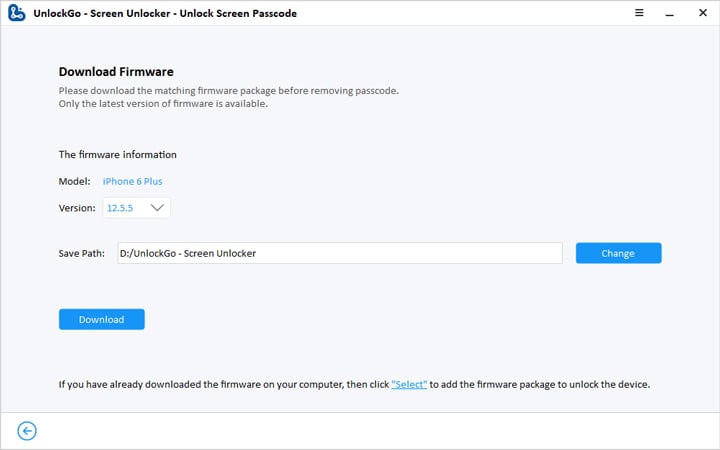
👍ステップ3:ダウンロードが完了したら、[今すぐ解除]をクリックすると、プログラムがデバイスのロック解除を開始します。プロセスが完了するまで、デバイスをコンピューターに接続しておきます。

工場ではコンピューターなしでiPadを設定せずにリセットしますが、Siri、または私のiPadを見つけることは、デバイスを拭く簡単な方法のようですが、この方法にもいくつかの欠点があります。したがって、このよく実施された実質的に適用可能なツールを試してみることができます。工場出荷時のiPadへのロックを解除してください。
2。コンピューターなしで設定を使用してiPadをリセットします
iPadをリセットし、コンピューターを使用せずに工場出荷時の設定に復元する1つの方法は、デバイスの設定を使用することです。これらの簡単な手順に従って、コンピューターなしでiPadパスコードをリセットする方法を知る:
ステップ1:デバイスの設定を開き、「一般」をタップします。下にスクロールして「リセット」をタップします。
ステップ2:「すべてのコンテンツと設定を消去」をタップし、「消去」をタップして、デバイス上のすべてのデータと設定を消去することを確認します。
Learn more: Androidの削除されたアプリデータを復元するための究極ガイド
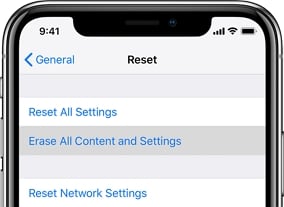
3. Siriを使用して、コンピューターなしでiPadをリセットします
Siriを使用してデバイスのロックを解除できる場合があります。ただし、この方法はデバイスでのみ機能します iOS 8からiOS 10.1を実行します。 Siriを使用してデバイスのロックを解除する方法は次のとおりです。
ステップ1:ホームボタンを保持して、siriをアクティブにします。 Siriが出てきたら、「ちょっとSiri、何時ですか?」と尋ねます。時計が表示されます。タップします。
ステップ2:プラスアイコンをタップして、新しいクロックを追加します。
ステップ3:検索ボックスにすべてを入力し、「すべてを選択」を選択します。
ステップ4:さらにオプションが表示されたら、「共有」をタップし、「メッセージ」を選択します。
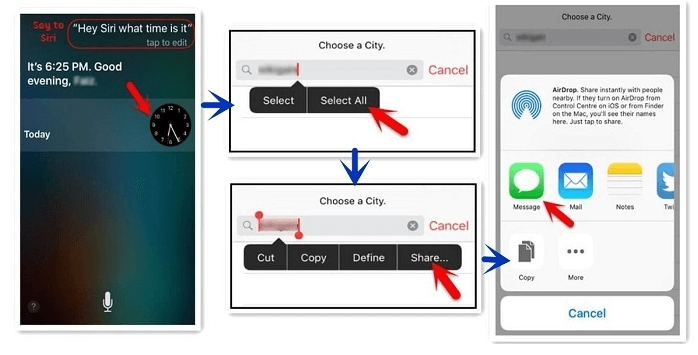
ステップ5:「to」フィールドに何かを書き、キーボードで「戻り」をタップします。テキストは緑色で強調表示されます。
ステップ6:テキストの横にあるプラスアイコンをタップし、次の画面で「新しい連絡先の作成」をタップします。
ステップ7:[写真の追加]ボタンをタップします。これにより、ギャラリーが開きます。
ステップ8:数秒待って、ホームボタンを押します。デバイスのロックが解除され、ホーム画面にアクセスできます。
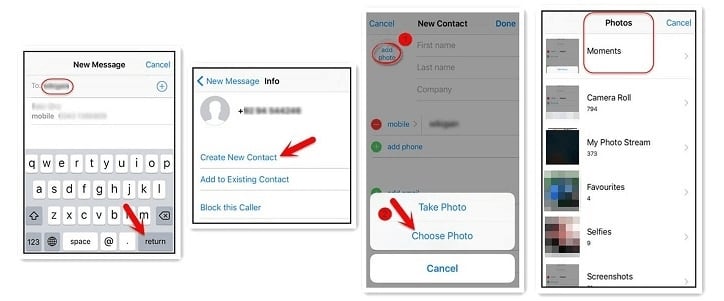
4。iPadを見つけてコンピューターなしでiPadをリセットする
私のiPad機能の検索を使用して、任意のデバイスでiPadをリモートで消去することもできます。それを行うには、これらの簡単な手順に従ってください。
ステップ1:ログインします https://www.icloud.com/#find 任意のデバイスのブラウザでApple IDとパスワードを使用します。
ステップ2:デバイスのドロップダウンリストでロックを解除するiPadを選択します。
ステップ3:表示されるオプションで、「iPhoneの消去」を選択し、アクションを確認します。
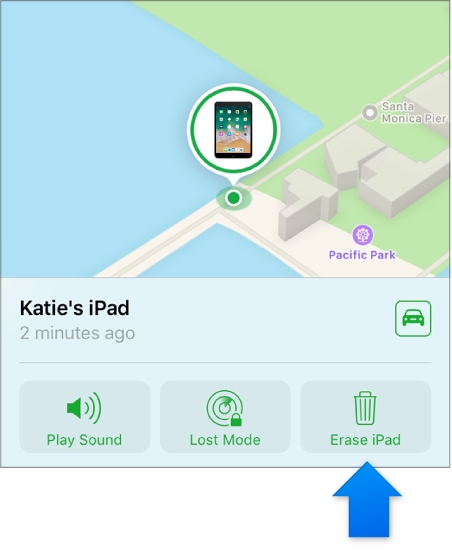
結論
データを保護するために、iPadのトリッキーなパスワードを常に作成しますが、それを忘れることは一般的です。パスワードを忘れた場合、上記の3つの方法のいずれかを使用すると、コンピューターなしでiPadの制限制限をリセットする方法を解決します。 Itooltab Unlockgoは、iPadを工場出荷するための安全で最も推奨されるツールです。わずか1分でiPadをリセットできます。
無料ダウンロード
安全なダウンロード
無料ダウンロード
安全なダウンロード





